您好,登錄后才能下訂單哦!
您好,登錄后才能下訂單哦!
這篇文章將為大家詳細講解有關解決pycharm的newproject左側沒有出現項目選項的情況下創建Django項目的解決方法/社區版pycharm創建django項目的方法,文章內容質量較高,因此小編分享給大家做個參考,希望大家閱讀完這篇文章后對相關知識有一定的了解。
首先,隨便打開一個項目,然后在pycharm界面的左下角有Terminal終端的圖標,點開。
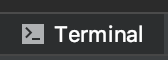
cd返回根目錄
在終端輸入你PycharmProjects的目錄,由于我是mac 端,我輸入的是:cd /Users/apple/PycharmProjects
進入目錄后,輸入:django-admin startproject demo 回車 (其中,Demo是項目名稱,可替換)創建項目
然后file->open->打開目錄下的demo文件
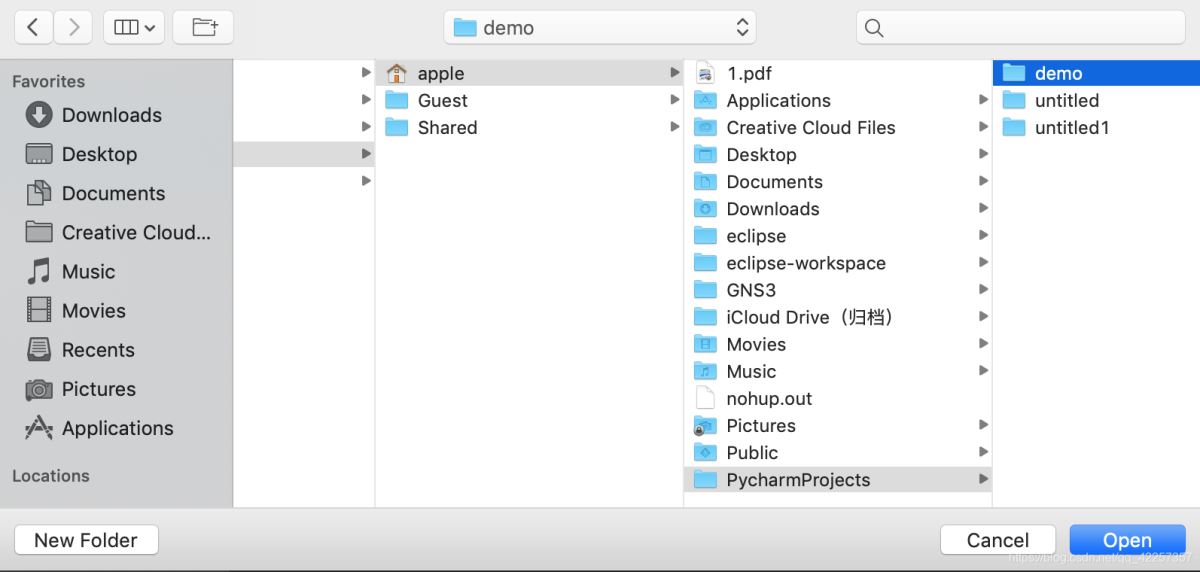
點擊open后,可能會彈出提示框,是否新打開一個界面,選是就行。
打開新界面(也就是demo項目)的terminal
輸入以下命令:
如果終端不在demo文件目錄下,需要輸入:cd /Users/apple/PycharmProjects/demo 進入demo目錄。
輸入python manage.py startapp myweb (其中myweb是應用名,可替換)創建應用
輸入python manage.py runserver 啟動服務
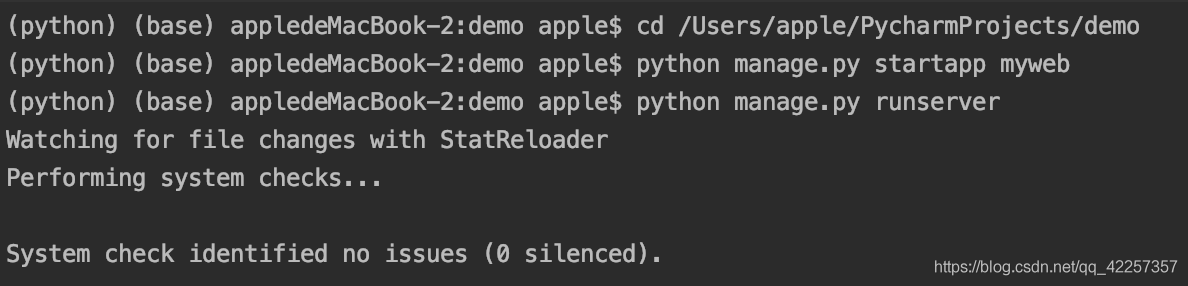
p s:可能會出現以下報錯

不要慌張!!
control +c后輸入以下命令
python manage.py migrate
然后出現以下反饋:

再次輸入python manage.py runserver,出現如下情況:
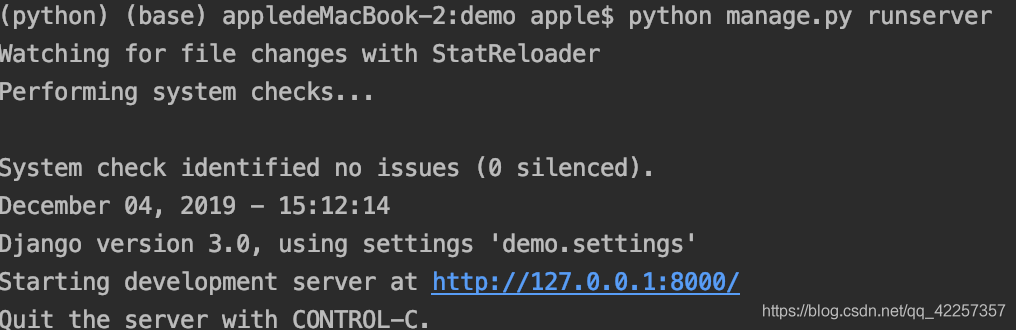
這個時候,我們查看一下項目目錄,基本上是下圖:
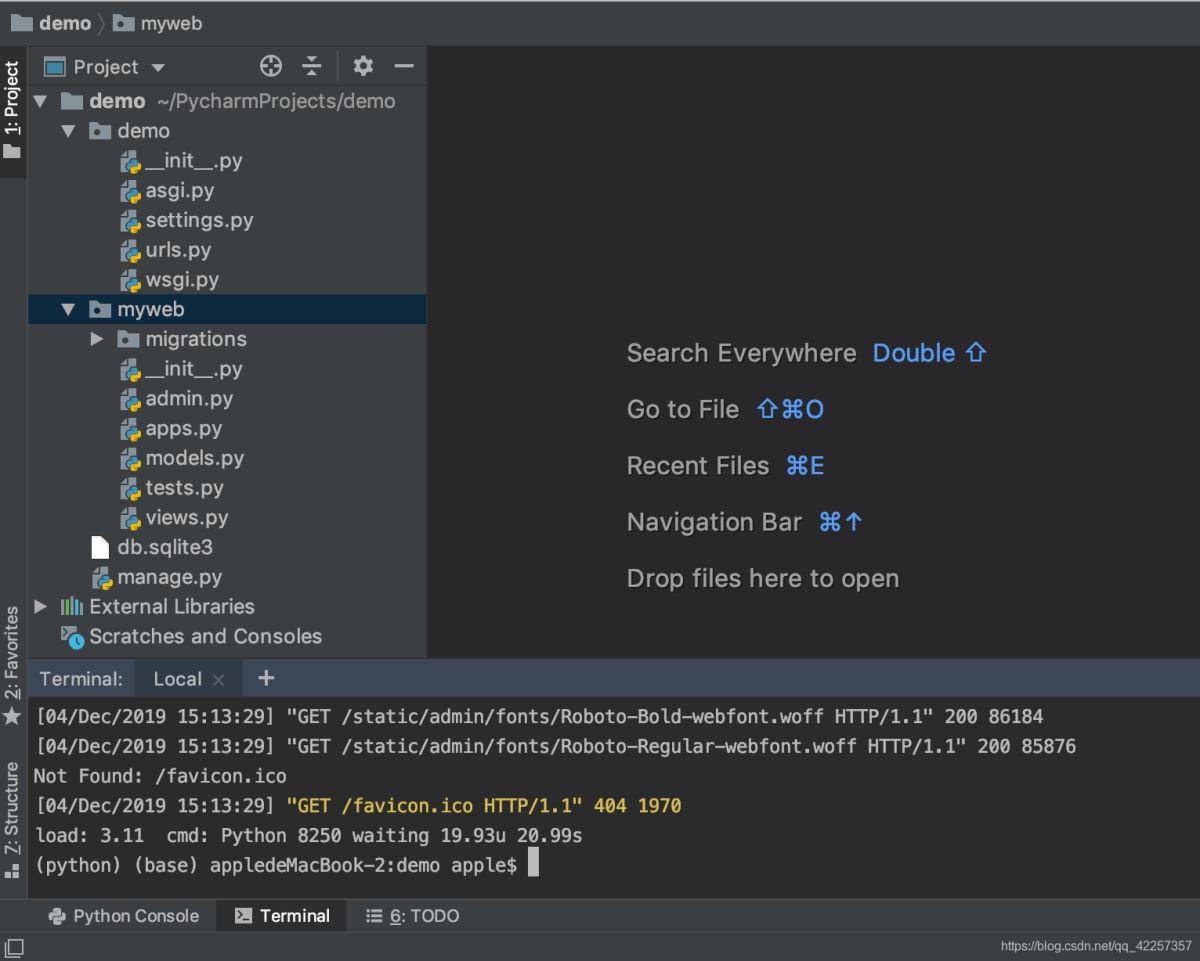
其中manage.py是django提供的一個管理工具,可以同步數據庫等。
最后一步,打開瀏覽器http://127.0.0.1:8000/
出現如下界面,說明django web頁面已正常工作
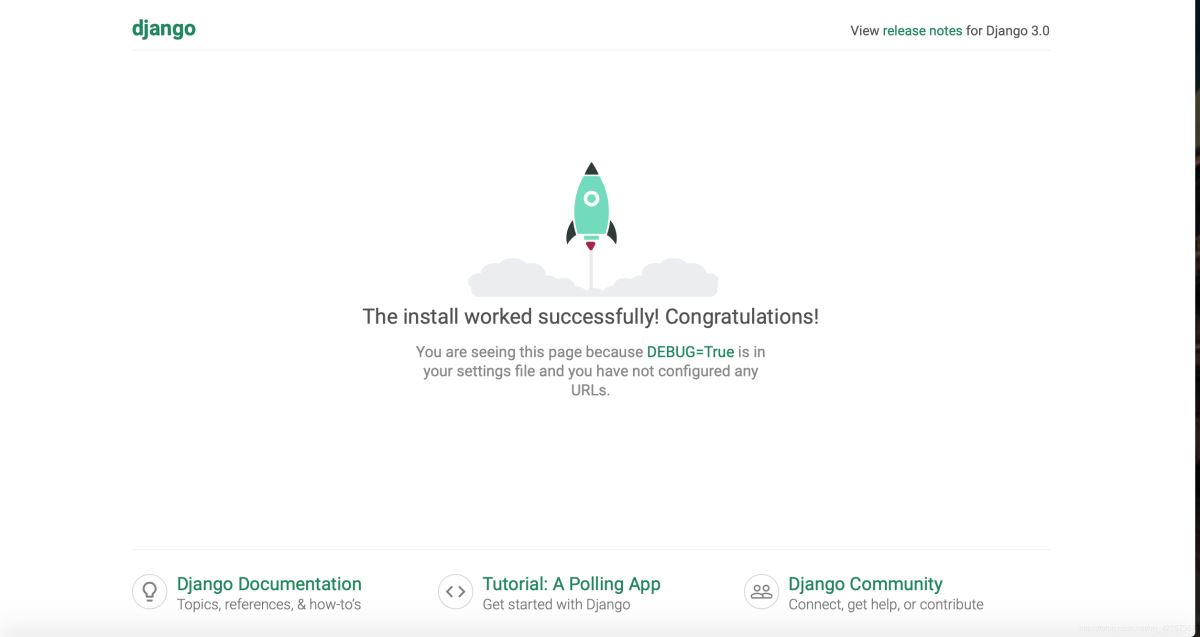
如果還有其他問題,可能是django的安裝出現了問題。可以參考我的上一篇關于django安裝的文章。
網站配置
在settings.py中的INSTALLED_APPS中添加一行剛剛生成的app名稱,完成網站配置

由于我新建了一個app名稱為practice,所以添加代碼段'practice', 完成配置。
安裝pymysql
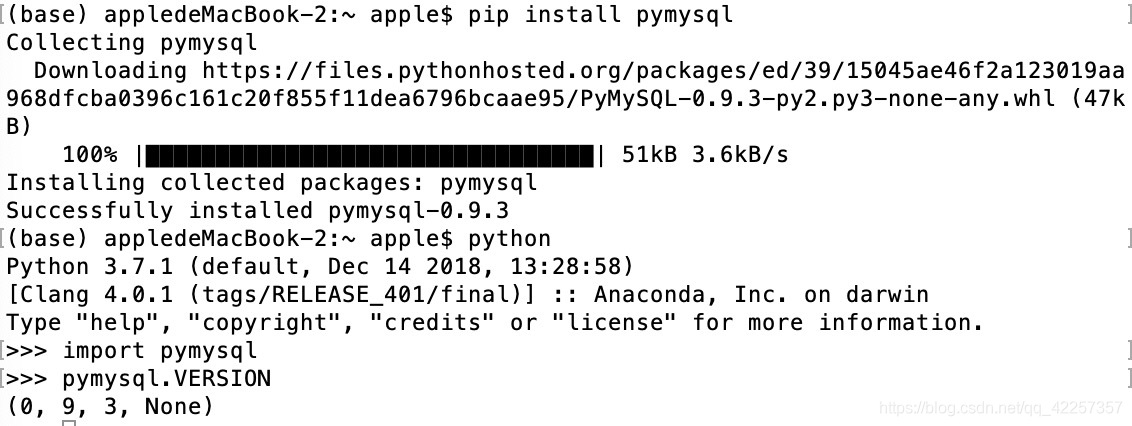
進入mysql數據庫
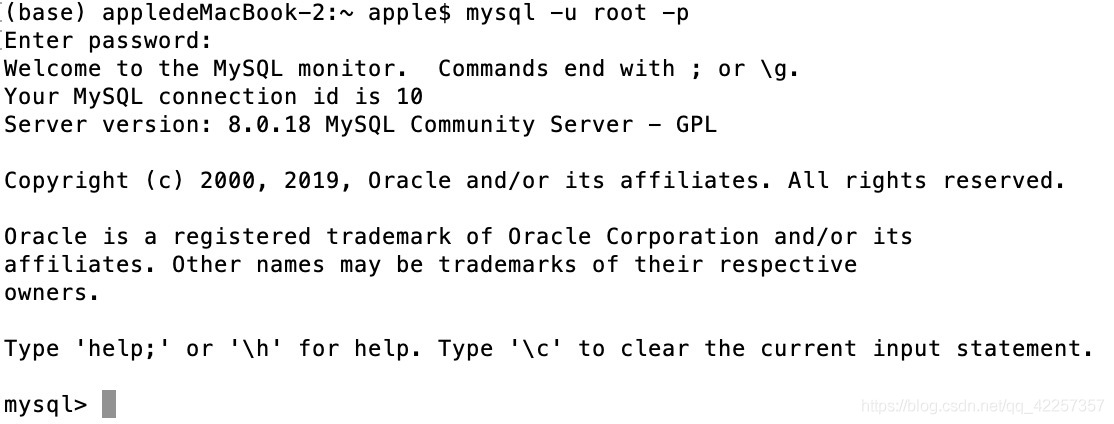
關于解決pycharm的newproject左側沒有出現項目選項的情況下創建Django項目的解決方法/社區版pycharm創建django項目的方法就分享到這里了,希望以上內容可以對大家有一定的幫助,可以學到更多知識。如果覺得文章不錯,可以把它分享出去讓更多的人看到。
免責聲明:本站發布的內容(圖片、視頻和文字)以原創、轉載和分享為主,文章觀點不代表本網站立場,如果涉及侵權請聯系站長郵箱:is@yisu.com進行舉報,并提供相關證據,一經查實,將立刻刪除涉嫌侵權內容。